今回はPhotoshopの機能、[コンテンツに応じた移動ツール]でのレタッチ方法をご紹介します。
このツールを使えば、初心者の方でも画像内の一部を別の場所に移動させたり、コピーすることができます!
しかも馴染ませるための細かな処理は全てフォトショップが行ってくれます。
今回はこちらの気球の位置を移動させてみます!

移動させたいものを囲むよ!
まずは加工したい画像をPhotoshopで読み込みます。
移動させたい物を〔なげなわツール〕や〔自動選択ツール〕、〔クイック選択ツール〕などで、囲って選択します。

出来る限りでいいので、物体のギリギリを囲むと後できれいに背景に馴染みます。
好きな位置に移動させるだけ!
ツールバーから〔コンテンツに応じた移動ツール〕を選択し、好きな場所に移動します!
※見当たらなければ、「修正ブラシツール」や「パッチツール」の仲間にいます


場所が決まったら、画面上部にある「〇」で確定します。
するとAIが判断して、うま~く背景となじませてくれます。
境目が気になる場合は、コピースタンプツールなどで馴染ませると、より自然な仕上がりになります。


最後に
馴染ませる作業はAIの判断になるので、背景はシンプルな方が上手くいきます!
ぜひお試しください。


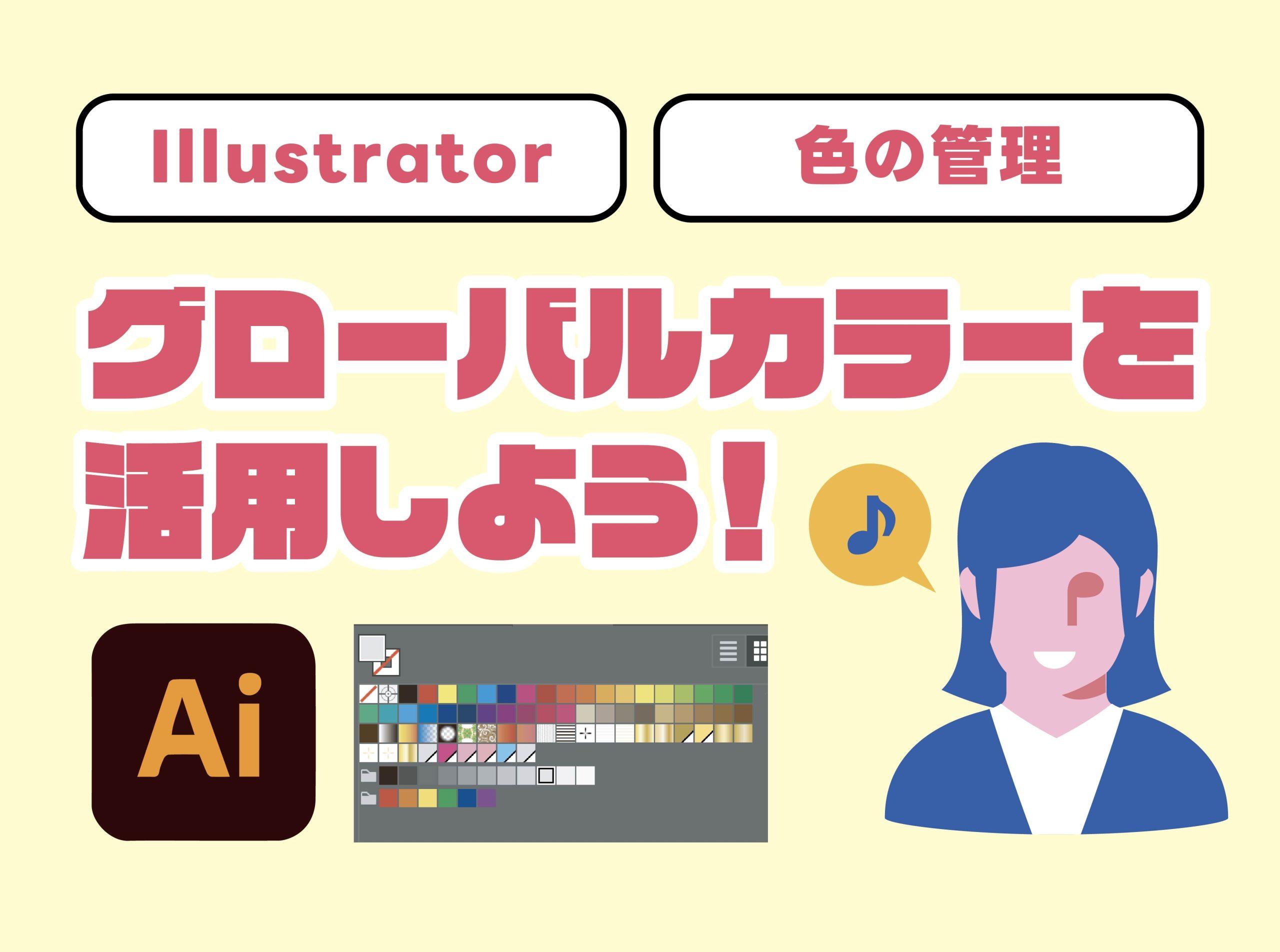

コメント